DRAGINO社のLoRaWANゲートウェイとセンサーの検証の第3回目。前回はLoRaWANゲートウェイMS-48LRをLoRaWANのクラウドサーバー TheThingsNetworkに接続するまでを行いました。
今回も https://techblog.elspina.space/dic-hattetotte-02/ の記事を参考にLoRaWAN温湿度センサーELmote EM-ELHT01のデータをゲートウェイで受信するまでをやっていきます。
アプリケーションの作成
https://www.thethingsnetwork.org/ 側でアプリケーションの作成を行います。
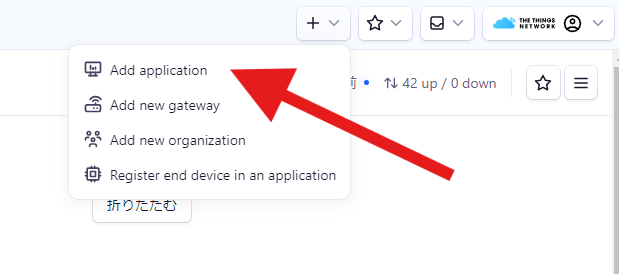
右上のメニューからAdd applicationをクリック
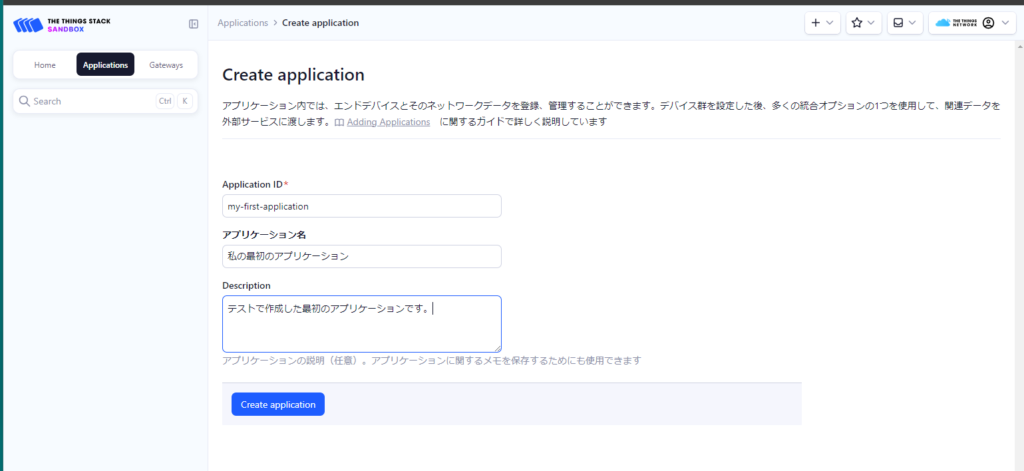
こんな感じでApplication IDなどを入力してCreate。
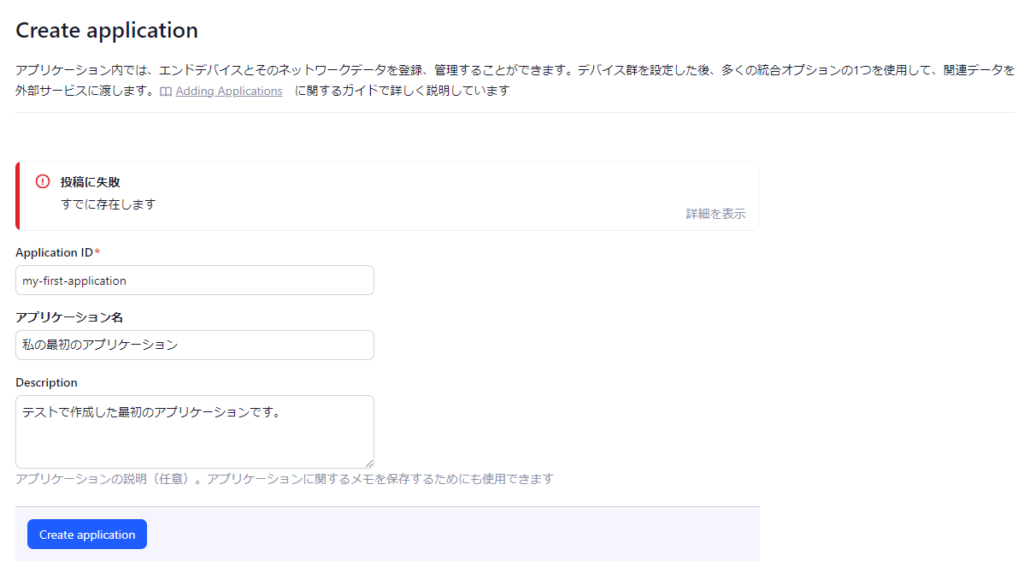
とおもったら、Application IDは固有でなきゃだめみたいです。なので、sl-first-applicationに変更して再度チャレンジ。
デバイスノードの登録
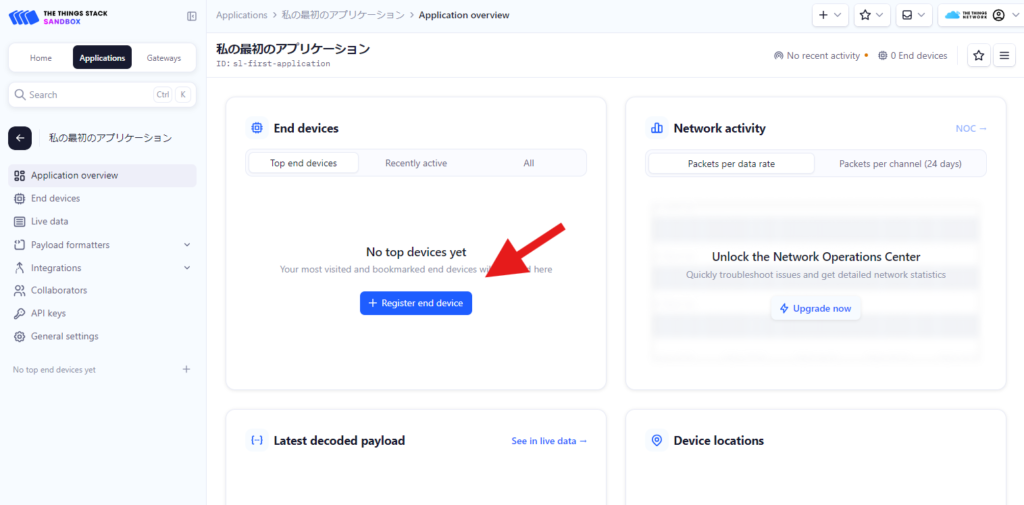
End devicesからRegister end deviceをクリック
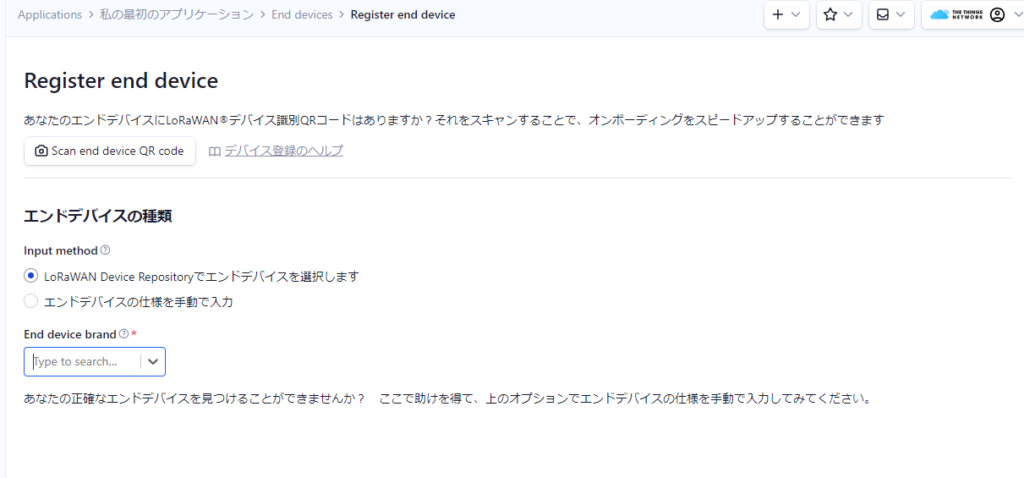
デバイスの登録方法はいくつか手段があるようです。既にデバイスが登録されていれば、データを呼び出すことができますし、そうでなければ仕様を手動で入力することも可能。
今回使用するELmote EM-ELHT01はデバイスにQRコードが印字されているので、QRコードから登録してみます。
PCのカメラでQRコードを読み取る画面になったのですが、うまくいかず。
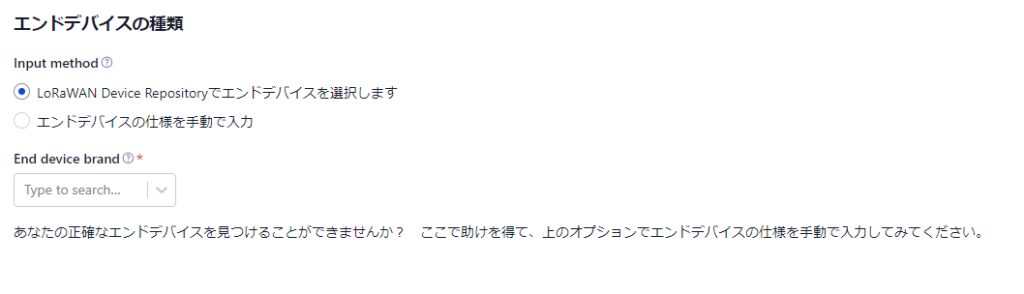
End device brandから登録することにします。
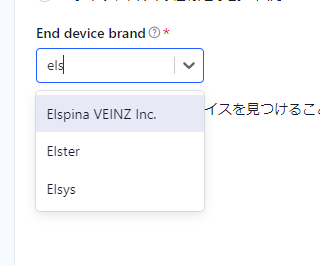
elsと入力するとElspina VEINZが表示され選択
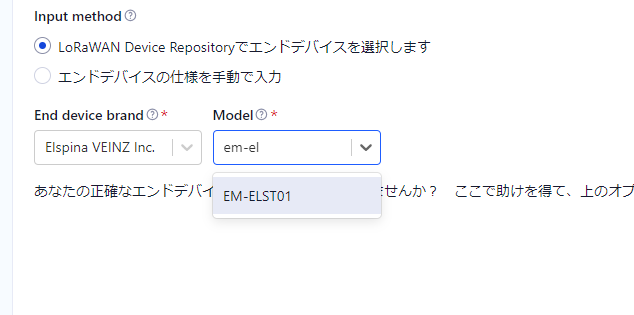
Modelを入力すると、EM-ELS-T01しか表示されません。使用するのはEM-ELHT01なのでこちらのModelは登録されていない可能性があります。
